
说起组装计算机,DIY爱好者的嘴边总是会挂着“水冷”和“4SLI”这样的字眼,但对于普通用户来说,组装一台普通的计算机就已经是个艰巨的任务了。如果你恰好有升级PC的需要,同时又想尝试DIY所带来的乐趣,瘾科技最近的这篇指南文章应该可以帮到你。
配置

文章作者的配置单如下:
- Thermaltake Chaser A71全塔式机箱
- 英特尔Haswell-E 5820K Core i7 CPU
- 华擎X99 Extreme6主板
- 华硕STRIX GTX780 OC 6GB显卡
- G.Skill DDR4 "Ripjaws 4" 2800MHz RAM(16GB)
- 三星XP941 256GB M.2 PCIe固态硬盘(系统/图形软件)
- 金士顿HyperX 240GB固态硬盘(其他软件)
- 酷冷至尊V-Series 850W电源
- 海盗船H100i CPU水冷散热器
- Windows 8.1 64位系统
总花费:2300美元(约合人民币14385元)。

下面聊一聊选择这些配件的原因。首先,机箱的选择非常丰富,无论你的需求非常基础,还是更偏好于那些功能多样、外型炫酷的产品。Thermaltake Chaser A71是一个非常实惠的选择,它的售价仅为140美元(约合人民币875元),其顶部有一个硬盘底座,并支持最多8块外接硬盘。你可以轻松地把线缆藏在机箱的背部,从而减少了理线的需要。虽然这款机箱的外型有点傻,但总算是非常实用。

英特尔目前有3款Haswell-E Core i7 CPU可供选择。最高端的八核i7-5960X最适合3D和视频效果渲染,但售价超过一千美元。i7-5930K同样是个不错的选择,其价格虽然只有前者的一半,但同样有些高。最后一款i7-5820K的售价为390美元(约合人民币2439元),它被AnandTech称作是“3款CPU当中最具潜力的成员”,也是最具性价比的选择。不过它并不适合想要尝试多显卡的游戏玩家,因为它的PCI通道(带宽)较少。
华擎X99 Extreme6主板(292美元,约合人民币1826元)是目前市面上非常罕见和最廉价的双LAN接口X99主板。它还提供了6个RAM插槽,M.2 SSD Gen3 x4支持,10个SATA 3插槽,10个USB 3.0接口和一个eSATA接口。

Haswell-E系统需要DDR4 RAM,后者高昂的价格吓退了不少想要尝试X99主板的新手。价格和速度总是成正比的,2133MHz RAM的售价几乎只有3000MHz RAM的一半,但考虑到这是一款超频PC,16GB的G.Skill DDR4 "Ripjaws 4"系列2800MHz RAM(270美元,约合人民币1688元)应该足够了。

三星的XP941 256GB M.2 PCIe固态硬盘(249美元,约合人民币1557元)承诺带来两倍于普通固态硬盘的速度。这块PCIe硬盘的读取速度最高可达1GB/s,写入速度稍低一些,但也完全够用了。最重要的是,这块硬盘让Windows 8.1无需任何调整就能在X99主板上正常运行,而这一直是困扰着不少老主板用户的麻烦事。

华硕的STRIX GTX780(450美元,约合人民币2814元)是一款性能出众、支持超频的显卡。6GB的显存对于游戏并不是特别实用,但非常适合运行Autodesk 3DS Max和Adobe PrEMIere Pro CC 2014——额外的显存应该能够提高软件的运行速度。
海盗船H100i(95美元,约合人民币594元)可以说是想要组装超频PC的最低选择。把它放进Thermaltake的机箱当中应该不会有任何问题。酷冷至尊的850W电源能力足够强大,想要保持整洁,你还可以把插头拔下。
组装

系统的组装并不复杂,具体步骤包括把主板和电源固定在机箱中,安装处理器和散热系统,然后把其余的配件和线缆插进唯一适合它们的接口。当然,事后你还需要对线缆进行整理。
需要注意的是,Thermaltake机箱的顶部有放置水冷风扇的位置,但你需要使用机箱中特制的孔洞将其固定在散热器当中。遗憾的是,固定用的螺丝不够长,螺丝孔的排列也不齐,这让风扇稍微有些偏离最理想的位置,但如果你没有强迫症,这也不是什么大问题。
安装H100i散热模块可能有些吓人,因为它的位置就在拥有26万晶体管的芯片之上。需要格外注意的是,你在安装时一定要将散热器呈“X”状上紧,不然冷却效果将会大打折扣。

此外,华擎的主板也有一些小问题。M.2 x4固态硬盘插槽的位置正好在显卡之下,这可能会给固态硬盘的散热带来问题。在加入M.2固态硬盘之后,你会损失掉第三个PCI Express接口,这可能会给添加多显卡带来麻烦。SATA 3接口同样也在显卡的正下方,这让线缆的连接和断开变得有点困难。
超频和性能
对于大多数用户来说,BIOS设置面板当中的“turbo”选项应该就能满足超频的需要。点击之后,CPU的时钟速度可立刻提升20%(从3.3GHz加速到4GHz),并让内存速度提升到匹配RAM的程度。而如果你此前从未进行过超频,那最好还是在网络上阅读其他的入门文章,因为本文可能会让你觉得像是在看天书。
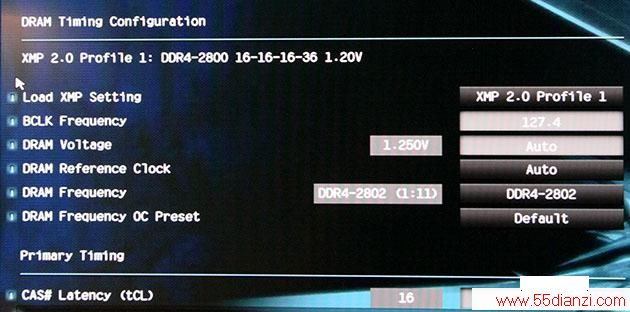
超频会涉及到大量深奥的设置,但别担心,真正重要的其实并不多。如果你购买了高速RAM,那你应该把设置从“自动”换成XMP模式(如上图)。否则的话,你花高价买来的高性能RAM就无法施展自己的真正实力。更改设置之后,你就能够将DRAM频率和RAM相匹配的。
当你把“CPU倍频”加倍之后,CPU速度会以MHz为单位进行显示,其数值通常是100。因此,如果你选择的乘数是45,那你就会获得4500MHz的速度,也就是4.5GHz。这看似很简单,但华擎的主板在不提升基础时钟(Base CLOCk)的情况下是不能对(作者所选择的)内存提供支持的。想要不损失性能,就只能把最大内存速度设置成BCLK 100(2666MHz)。但作者想要测试新基础时钟的工作情况,因此他选择了35的CPU倍频,这也就带来了4459MHz的时钟速度。
本文关键字:暂无联系方式电脑-IT数码-外设,电子制作 - 电脑-IT数码-外设
上一篇:教你如何将旧手机改装成监控摄像头